解除打印机脱机状态的操作指南
 发布于2024-11-16 阅读(0)
发布于2024-11-16 阅读(0)
扫一扫,手机访问
很多小伙伴打印文档的时候,文档发送到打印机后,打印机没有动静,查看到打印机还是亮着灯,但打印机竟然一些反应都没有,电脑上也没有像以前一个文档发送成功或开始打印等等一些类似的提示了。这就表示打印机脱机不工作了。点击有脚下图标可以看见打印机状态,该怎么解决呢?下面一起来看看吧。
打印机脱机状态快速解除方法
1、首先请检查下打印机与电脑连接的线路是否出现接触不良或者线路出故障了。
2、接着是否开启“脱机使用打印机”,步骤是打开正在打印的打印机界面,
点击打印机选项卡,去掉勾选“脱机使用打印机”,重新尝试打印即可。
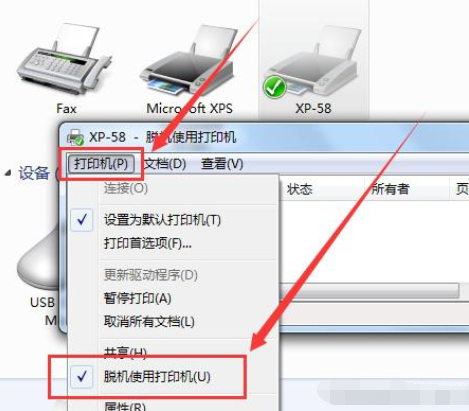
3、如果是打印机驱动的问题,建议重新卸载打印机,重新安装。看下面的操作步骤。
卸载步骤:右击打印机选择“删除设备”。
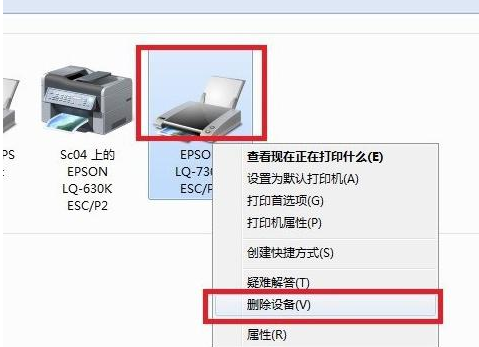
4、点击“添加打印机”
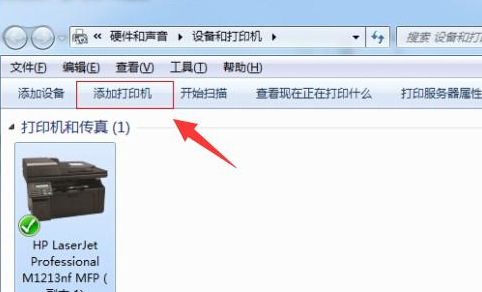
5、然后点击“添加本地打印机”,
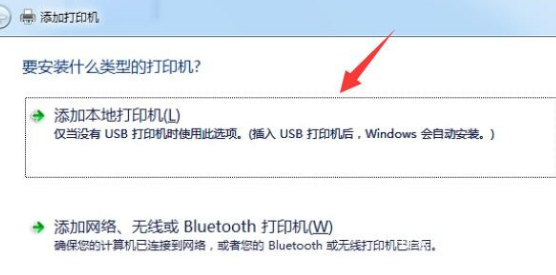
6、选择使用现有的端口→“LPT1:(打印机端口)”,
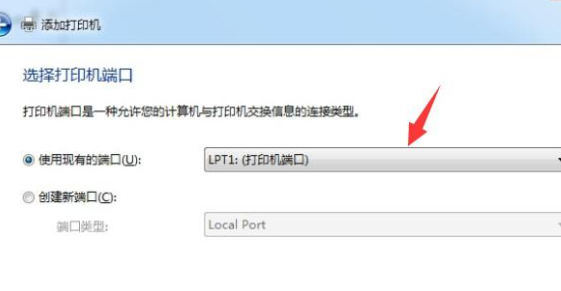
7、根据打印机厂商然后选择打印机型号
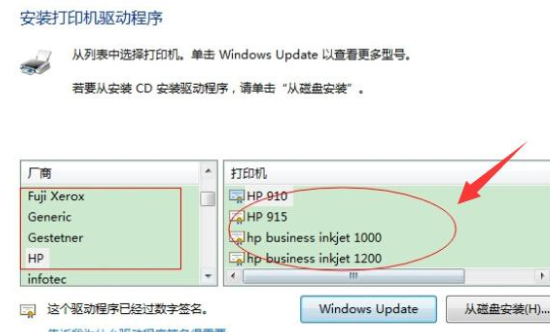
8、接着就安装成功。
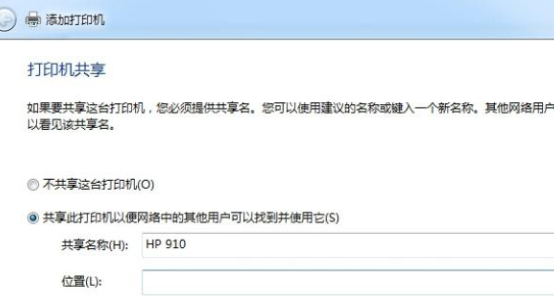
本文转载于:https://m.somode.com/course/5282.html 如有侵犯,请联系admin@zhengruan.com删除
产品推荐
-

售后无忧
立即购买>- DAEMON Tools Lite 10【序列号终身授权 + 中文版 + Win】
-
¥150.00
office旗舰店
-

售后无忧
立即购买>- DAEMON Tools Ultra 5【序列号终身授权 + 中文版 + Win】
-
¥198.00
office旗舰店
-

售后无忧
立即购买>- DAEMON Tools Pro 8【序列号终身授权 + 中文版 + Win】
-
¥189.00
office旗舰店
-

售后无忧
立即购买>- CorelDRAW X8 简体中文【标准版 + Win】
-
¥1788.00
office旗舰店
-
 正版软件
正版软件
- 解决Windows 10 2004版本远程桌面无法验证的方法
- 如果我们使用的操作系统是win102004版本的话,如果在使用远程桌面的过程中遇到了win10版本2004远程桌面身份无法验证的情况先不要着急,小编认为这种问题可能是本地账号出现了一些错误才导致的。我们可以尝试新建一个系统账户重新尝试验证。详细解决步骤就来看下小编是怎么做的吧~windows102004远程桌面身份无法验证大家可以在2004版本的计算及上创建一个新的本地管理员账户,然后远端的计算机使用这个本地帐户进行远程桌面登录看是否可以成功:1.、按键盘快捷键“win+r”打开运行窗口,输入netplw
- 5分钟前 远程桌面 解决方法 身份验证 0
-
 正版软件
正版软件
- 无法获取到Win11 23H2更新的解决方法
- 大家最近都想要更新Win11的23H2版本,但是一小部分的用户至今还没有收到更新推送的消息,可能是后台更新进度中的某个进程卡住了,过段时间就好了。Win11更新获取不到23H2怎么办方法一:耐心等待如果用户查看电脑的更新升级情况,发现它卡住了,我们可以等待一段时间,系统就会继续更新的。方法二:清除更新的缓存如果用户之前更新过系统,而且未清除过更细腻的缓存就会影响23h2的正常更新,可以手动清理一下。方法三:使用镜像安装推荐大家到微软的官方网站去下载win1123h2的镜像文件,然后执行更新该文件就能使用该
- 20分钟前 H win更新 获取不到 0
-
 正版软件
正版软件
- 解决win10闪退的内存不足问题
- 很多朋友在使用软件或者玩游戏时都可能会出现闪退并显示outofmemory的提示,这就代表系统运行内存不够了,我们可以通过减少同时开启应用或设置虚拟内存的方式避免这个问题,下面一起来看一下吧。win10闪退显示outofmemory怎么办1、如果我们内存比较小的话,就不要同时开启多个应用来增加我们系统的负担了。2、如果我们内存适中,那么可以设置虚拟内存来解决问题。3、首先右键点击桌面上的“此电脑”,打开“属性”面板。4、在左侧找到“高级系统设置”并点击进入。5、在高级选项卡下找到性能下方的“设置”6、然后
- 35分钟前 win 闪退 outofmemory 0
-
 正版软件
正版软件
- win10 dev通道已推送更新,win11首个预览版发布
- 根据微软发布会消息,微软将会在这周推出预览版win11系统。果不其然,在6月29日凌晨,微软正式为用户推送了首个预览版的win11系统,大家可以在windows预览体验计划中进行升级,下面就一起来看一下吧。win11首个预览版发布1、在6月29日凌晨,微软为所有win10用户推送了首个预览版的win11系统。2、我们可以依次进入“设置”-“更新和安全”-“windows预览体验计划”3、接着在弹出窗口中选择“Dev渠道”,再点击“确认”就可以安装这个预览版系统了。4、根据小编的体验,目前win11预览版有
- 50分钟前 0
-
 正版软件
正版软件
- 如何修复Win11更新后指纹无法使用的问题
- 很多朋友反映,在更新完win11系统后,指纹登录不能使用了,这可能是因为我们的指纹设备驱动与win11不兼容,需要重新更新驱动,也可能是指纹信息丢失了,重新录入即可,下面就一起来看一下吧。win11更新后指纹不能用了怎么办:方法一:1、首先我们按下键盘“windows”打开开始菜单,然后点击其中的“设置”2、然后在其中左侧栏找到“accounts”,选择其中的“添加手指选项”3、然后尝试重新录入我们的手指指纹即可。方法二:1、首先右键点击“此电脑”,选择“管理”2、然后在计算机管理中选择“设备管理器”3、
- 1小时前 06:25 指纹 解决 win更新 0
最新发布
-
 1
1
- KeyShot支持的文件格式一览
- 1618天前
-
 2
2
- 优动漫PAINT试用版和完整版区别介绍
- 1659天前
-
 3
3
- CDR高版本转换为低版本
- 1804天前
-
 4
4
- 优动漫导入ps图层的方法教程
- 1658天前
-
 5
5
- ZBrush雕刻衣服以及调整方法教程
- 1654天前
-
 6
6
- 修改Xshell默认存储路径的方法教程
- 1670天前
-
 7
7
- Overture设置一个音轨两个声部的操作教程
- 1648天前
-
 8
8
- PhotoZoom Pro功能和系统要求简介
- 1824天前
-
 9
9
- 优动漫平行尺的调整操作方法
- 1655天前
相关推荐
热门关注
-

- Xshell 6 简体中文
- ¥899.00-¥1149.00
-

- DaVinci Resolve Studio 16 简体中文
- ¥2550.00-¥2550.00
-

- Camtasia 2019 简体中文
- ¥689.00-¥689.00
-

- Luminar 3 简体中文
- ¥288.00-¥288.00
-

- Apowersoft 录屏王 简体中文
- ¥129.00-¥339.00